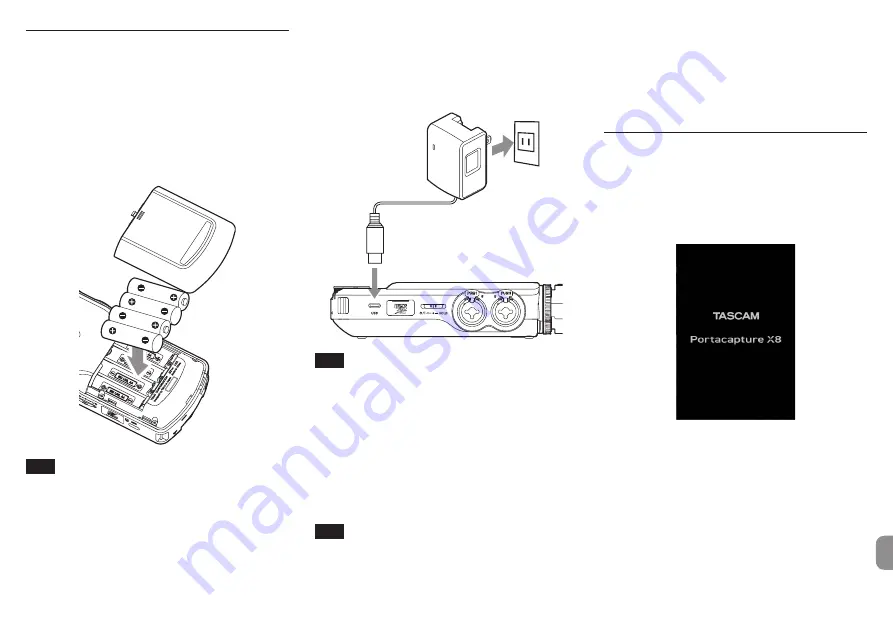
電源の準備
本機の電源は、単三形電池とUSB端子を使った外部電
源の2通りの供給方法があります。
単三形電池で使用する
1.
電池ケースカバーを取り外し、電池ケース内の
¥
と
^
の表示に合わせて、単3形電池を4本セットする。
2.
電池ケースカバーを取り付ける。
メモ
i
本機で単3形ニッケル水素電池を充電することはでき
ません。市販の充電器をご使用ください。
i
付属のアルカリ乾電池は、動作確認用です。そのた
め寿命が短い場合があります。
外部電源で使用する
本機のUSB端子に外部電源を接続します。
下図は、別売りの専用ACアダプター (PS-P520U)と
本機の接続例です。
ACコンセント
USB-Cプラグ
TASCAM PS-P520U(別売)
PS-P520Uに付属の
Type-A - Type-Cケーブル
注意
本機には別売りの専用ACアダプター (PS-P520U)
を使用することを強く推奨します。他の外部電源を
ご使用になる場合は、下記の仕様の外部電源を使用
してください。
o
供給電圧:5V
o
供給電流:1.5A以上
上記の仕様以外の外部電源を使用すると故障、発熱、
発火などの原因になります。
異常がある場合は、使用を中止して、販売店または
ティアック修理センターに修理をご依頼ください。
メモ
i
供給電流が1.5Aに満たない外部電源を接続したときは、
本機の省電力モードが自動でオンになり、一部の機能
が制限されます。
i
電池と外部電源の両方をセットした場合、出荷時の
設定では外部電源から電源が供給されます。
電源供給の設定は、一般設定画面 > 電源/画面設定
ページ > 電源選択項目で変更できます。
i
詳細については、リファレンスマニュアルをご覧くだ
さい。
電源のオン/オフ
電源をオンにする
¤
/HOLDスイッチを
¤
マーク方向にスライドさせ、
画面が表示されたら離してください。
本機が起動すると、タッチディスプレイに画面が表示さ
れます。
初回起動時は、画面表示の言語選択画面が表示されます。
2回目以降は、前回終了時にランチャー画面で選択した
アプリのHOME画面が表示されます。
電源をオフにする
電源スライドスイッチを
¤
マーク方向にスライドさせ、
画面が消えたら離してください。
TASCAM Portacapture X8
125
Summary of Contents for Portacapture X8
Page 42: ...42 TASCAM Portacapture X8...
Page 100: ...100 TASCAM Portacapture X8...
Page 101: ...1 2 3 4 5 6 7 8 9 10 11 TEAC TASCAM Portacapture X8 101...
Page 102: ...102 TASCAM Portacapture X8...
Page 109: ...1 2 MASTER 1 2 TASCAM Portacapture X8 109...
Page 110: ...112 e e e i i i i i i 114 1 1 2 1 REC 0 REC 2 110 TASCAM Portacapture X8...
Page 112: ...7 9 7 9 HOME 8 7 9 HOME 8 ASMR 112 TASCAM Portacapture X8...
Page 114: ...1 2 REC REC REC REC REC REC REC 114 TASCAM Portacapture X8...
Page 115: ...REC REC REC REC REC 1 2 REC 0 TASCAM Portacapture X8 115...
Page 120: ...120 TASCAM Portacapture X8...
Page 127: ...1 2 HOME MASTER 1 2 TASCAM Portacapture X8 127...
Page 128: ...130 HOME HOME e e e i i i i HOME i i 132 1 1 HOME 2 1 REC 0 REC 2 128 TASCAM Portacapture X8...
Page 130: ...7 9 7 9 HOME 8 7 9 HOME 8 MANUAL 6 VOICE PODCAST 4 MUSIC FIELD ASMR 130 TASCAM Portacapture X8...
Page 132: ...1 2 REC REC REC REC REC REC REC 132 TASCAM Portacapture X8...
Page 133: ...REC REC REC REC REC 1 2 REC 0 TASCAM Portacapture X8 133...
Page 138: ...V 2 Y 2 N O V 5 1 2 N Y V 138 TASCAM Portacapture X8...
















































